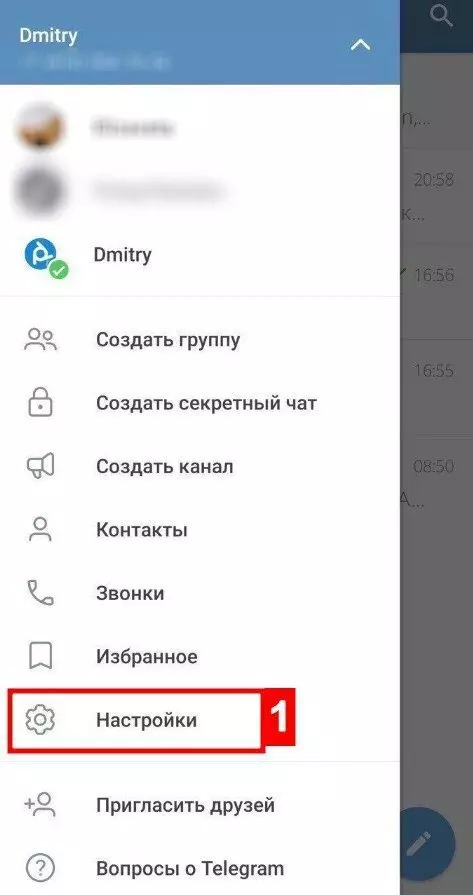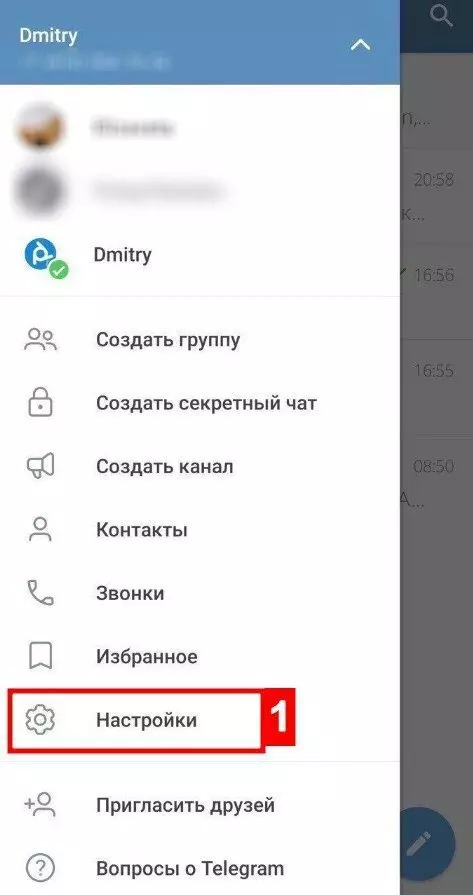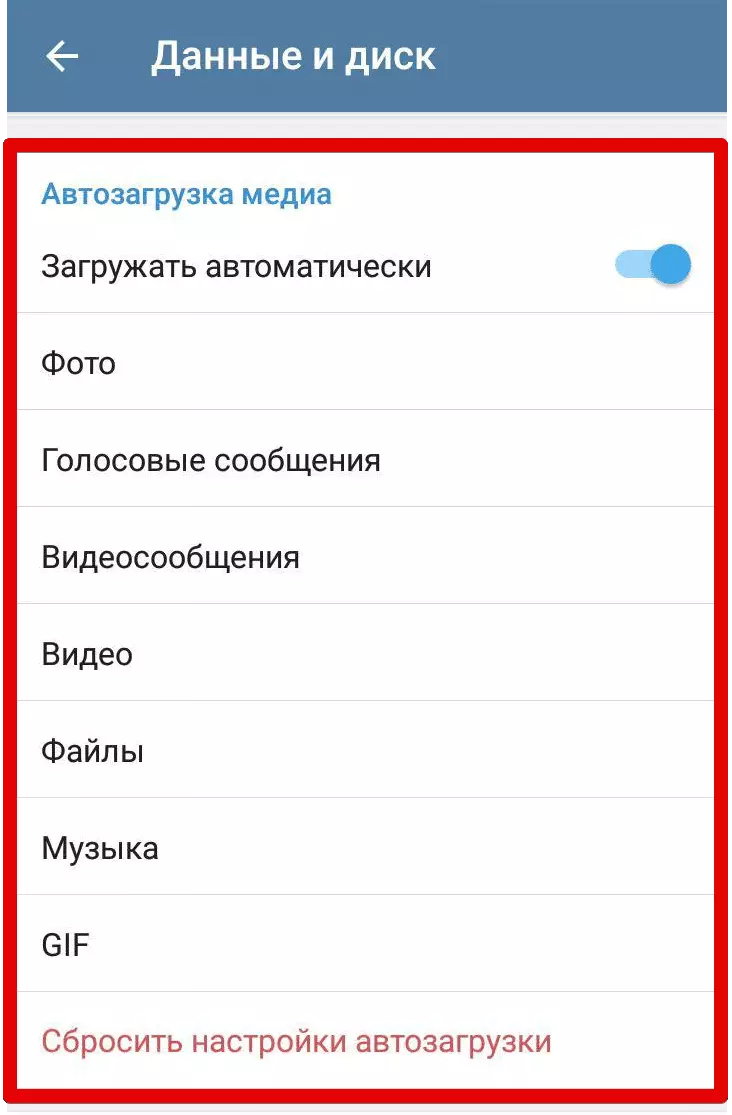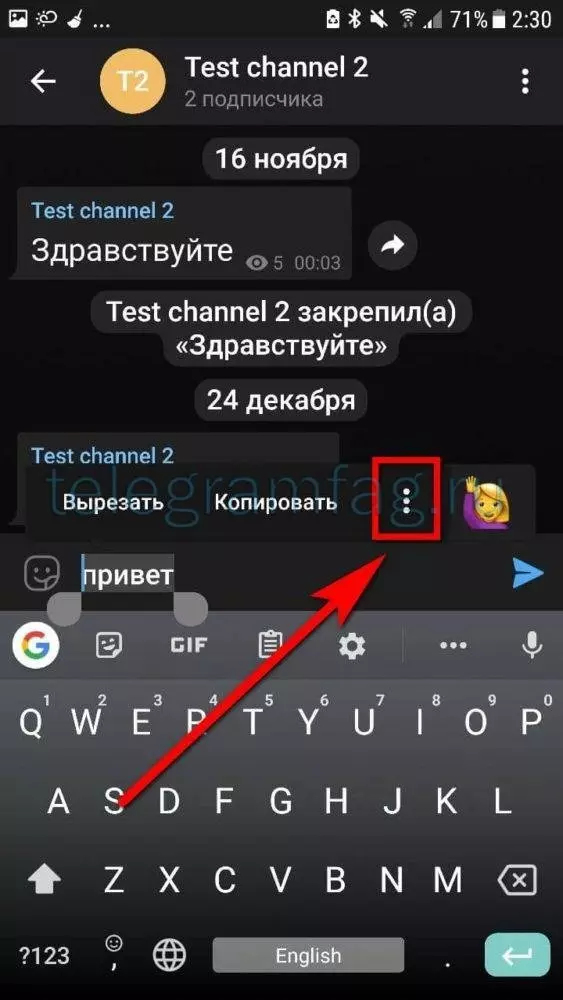Откройте боковую панель Telegram и перейдите в Настройки → Дополнительные настройки. Найдите раздел «Автозагрузка носителя». Здесь вы найдете три предмета: «В личных чатах», «В группах» и «В каналах». Кстати, вам может также пригодиться статья о том, Телеграм веб как выйти и как закрыть приложение.
При открытии любого из них вы можете выбрать, какие файлы автоматически загружать, а какие нет. Здесь также можно установить ограничение по размеру. Первый вариант — отключить загрузку тяжелых файлов: видео, аудио и GIF-анимации.
Кроме того, стоит взглянуть на «Данные и память». → «Управление памятью устройства». Здесь можно установить лимит кэша сохраненных медиафайлов и указать, через какие промежутки времени он должен очищаться. Рекомендуем также изучить материал о том, как настроить Телеграм на компьютере и смартфоне.
Видео:Как отключить в Telegram автозагрузку фото, видео и файловСкачать

Telegram для macOS
Нажмите на значок шестеренки под списком контактов Telegram. В открывшихся настройках выберите опцию «Данные и память». Здесь нас интересуют два раздела: «Использование памяти» и «Автозагрузка носителя».
В «Автозагрузке» выберите, какой контент в каких чатах должен загружаться или нет. Установление ограничения на размер загружаемых файлов не является неразумным. Можно также полностью отключить автозагрузку.
В разделе «Использование памяти» можно настроить продолжительность хранения медиафайлов. Если у вас закончились ресурсы, выберите «1 месяц» или даже «1 неделя». Это облегчит жизнь владельцам MacBook со 128 ГБ.
Видео:Как отключить в Телеграмме автозагрузку фото, видео и файлов?Скачать

Telegram для Android
Откройте боковую панель Telegram и выберите Настройки → Данные и память. Как и в настольных версиях мессенджера, здесь вы найдете два интересных элемента: «Автозагрузка носителя» и «Использование памяти».
Выберите типы файлов, которые вы хотите загружать автоматически, и установите для них ограничения по размеру. Затем включите автоматическую очистку кэша, чтобы сохраненные фотографии не пылились в памяти смартфона долгое время.
Видео:Как отключить автозагрузку фото, видео и других файлов в TelegramСкачать

Telegram для iOS
Откройте «Настройки» → «Данные и память» → «Автозагрузка носителей». Вы можете либо полностью отключить автозагрузку, либо ограничить ее только определенными типами файлов. В то же время не помешает включить автоматическую очистку кэша в разделе «Использование памяти».
В Telegram ошибки мультимедиа связаны не только с плохим соединением или отсутствием антиблокировки. Чтобы определить причину отсутствия загрузки данных, необходимо воспользоваться настройками приложения или телефона (ПК). Проблема довольно распространена, поэтому необходимо рассмотреть конкретные случаи для всех типов устройств.
Если пользователя интересует, почему Telegram не загружает фотографии (видео), ответ следует искать не только в самой программе. Часто ошибка вызвана качеством соединения, проблемами на серверах или блокировкой, когда соединение не замаскировано.
Видео:Как отключить автозагрузку в Телеграме? Как выключить автозагрузку медиа в Telegram?Скачать

В чем особенность приложения
Загрузка файла в Telegram.
Основной причиной того, что файлы не открываются или не загружаются в Telegram, является плохое покрытие интернета.
Большие изображения и фотографии отображаются в режиме «загрузки» в течение длительного времени (бегущий круг).
Второй распространенный случай — неконфигурированная автозагрузка носителей. Файлы в группах, чатах и каналах можно запускать выборочно. Это связано с тем, что загрузка изображений (видео, анимации) ограничена лимитом.
В расширенных настройках этот параметр настраивается с помощью ползунков:
- По типу файлов (фотографии, видеосообщения, файлы, gif).
- По размеру (1-1500 МБ).
- По типу диалога (личные чаты, группы, каналы).
Важно: Если вы отключите автозагрузку, вам придется загружать файлы вручную. Затем их копии будут сохранены в выбранной папке, что очень удобно, когда вы хотите прослушать плейлист или посмотреть выбранные видео с любимых каналов.
Если Telegram не загружает фотографии из-за ограничений в настройках, посты и записи с файлами отображаются со специальной стрелкой, при нажатии на которую будет загружен пост. Удобнее позволить загружать файлы любого размера, чтобы они всегда были актуальными.
Важно: Система не позволяет настраивать загрузку и чтение голосовых записей. Причину следует искать в плохом соединении (серверы, диапазон, блокировка доступа).
Видео:Как не сохранять файлы фото видео в телеграмм в память устройства и очистить память в телеграмеСкачать

Основные причины, почему не грузятся картинки
Существует несколько вариантов того, почему видео или фотографии не загружаются в Telegram.
Интернет
Для нормальной работы приложения необходим быстрый мобильный интернет (4LTE) или локальный (wifi, спутник), так как коммуникатор работает в режиме непрерывного обновления данных.
Если все фотографии в Telegram не открываются, это означает, что соединение было прервано. Необходимо проверить точку доступа, настройки или возобновить передачу данных («запрет», «в самолете»).
Проблемы сервера
Если на стороне сервера произошла ошибка, вы не сможете загрузить или открыть файлы. Соединение будет недоступно, проблема может быть решена после завершения технических работ. Вам также может пригодиться статья о том, как установить телеграмм на компьютер.
Добавление контакта в Telegram
Если, например, короткое видео не отправляется в Telegram, проверьте уровень сигнала. В больших городах, особенно в высотных зданиях, связь часто нарушается. Если на экране не появляется один «кирпич» или появляется знак «?», значит, линия временно недоступна. В таких случаях единственный выход — позвонить в колл-центр.
Блокировка
В случае отказа в доступе коммуникатор не отображает никаких данных. При попытке авторизации зависает окно «Начать обмен сообщениями» или белый экран. Блокировка может быть вызвана не только поставщиком услуг, но и по требованию компетентных органов. Поэтому рекомендуется скачать адреса нескольких VPN или Proxy, чтобы менять их, когда они слетают.
Важно! Все клиенты для iPhone, Android, iPad или Winfon имеют встроенные настройки зашифрованного соединения. Чтобы не искать бесплатные сервисы для смены IP, зайдите в «Настройки», выберите «Тип подключения», отметьте автоматический прокси (системный).
Версия приложения
Настройки активной сессии.
Вид клиента на смартфоне или компьютере — причина, по которой файл может не загружаться: не настроенная сессия или обновления.
Специальные настройки отвечают за данные и память в коммуникаторе.
Они позволяют вам:
- Выберите путь загрузки, то есть всех файлов из разговора (рекомендуется использовать временную папку, которая очищается при закрытии сеанса).
- Установите собственные лимиты кэша и данных.
- Настройте автоматическое удаление через определенный период времени (для смартфонов включите ежедневную очистку, чтобы не засорять оперативную память).
Важно: В веб-версии диск на любом устройстве остается «чистым». Системные папки Telegram не создаются. Это одна из причин, почему web telegram — лучший выбор для слабых устройств с менее чем 2 гигабайтами оперативной памяти.
Видео:Как отключить или гибко настроить автозагрузку медиа в TelegramСкачать

Как решить проблему
При возникновении проблемы «Telegram не отправляет фото или видео» воспользуйтесь следующими инструкциями.
На телефоне
Процедура для разных моделей не сильно отличается друг от друга.
На компьютере
На настольной ОС проблема «не отправляет фотографии в Telegram» является наиболее распространенной из-за различий с мобильным приложением. Однако существует возможность загрузки. И причину следует искать в самом компьютере. Обычно файл не отправляется, потому что загрузка прервана.
Путь сохранения файлов.
Даже если форматы сжаты, чтобы разгрузить серверы, данные должны быть сохранены телефоном.
Инструкции:
- Загружайте/выгружайте фотографии, видео через лоток.
- Проверьте путь сохранения, исходную папку. Возможно, файл был перемещен в новую папку.
- Они ждут времени, необходимого для отправки. Это несложно определить при использовании модема, отражающего статистику. Система отметит завершение «зеленой галочкой». Если пользователь загружает файл, процесс загрузки будет указан рядом со стрелкой. После завершения щелкните на значке «дискета». Данные сохраняются в выбранной папке, нажмите мышью на «Открыть».
Важно: Сначала очищается кэш приложений. Рекомендуется контролировать диск C с помощью инструментов для очистки дубликатов, нежелательных папок, руткитов и вирусных файлов.
На компьютерах для использования Telegram память не требуется. Поэтому нет необходимости чистить систему, как на телефонах. Вам следует настроить только VPN и подключение к Интернету. Если официальный сайт Telegram открывается, проблема кроется в соединении (сервер, настройки).
Видео:Настрой ПРАВИЛЬНО Телеграм перед запуском. Не пользуйся пока ЭТО не сделаешь. Секреты Телеграм 👁🗨Скачать

Обращение в техническую поддержку
Приложение написано на крайний случай, чтобы убедиться, что все методы не работают.
Это делается с помощью:
- Приложение, раздел «Задать вопрос» в настройках.
- Страница в специальной форме «Поддержка».
Важно: Перед отправкой запроса проверьте статус блокируемого аккаунта с помощью SpamBot (имя для поиска).
Видео:КАК ОТКЛЮЧИТЬ АВТОЗАГРУЗКУ МЕДИА В ТЕЛЕГРАМСкачать

Другие способы
В некоторых случаях используются другие методы.
Частные методы:
- Важно для людей с большим количеством подписок. Для успешной загрузки отключите автозагрузку или установите ограничения на файлы в 5-10 МБ.
- Вы загружаете большой объем данных. Загрузка не будет производиться, если размер файла превышает 1,46 ГБ, а для секретных чатов этот предел еще ниже.
- На устройстве не установлены разрешения на память или камеру и микрофон. Необходимо зайти в менеджер приложений и настроить Telegram.
- В других ситуациях файлы сохраняются в «Избранном» или загружаются/скачиваются на другие блоги/сайты.
Эту проблему можно решить в большинстве случаев, имея дело с лицензионным программным обеспечением.
🎥 Видео
Как отключить автовоспроизведение и автозагрузку в Телеграмме? / (ПК и Моб. устройства)Скачать

Как выключить звук в телеграмм канале?/ Как отключить автозагрузку файлов в телеграмм?Скачать

Как отключить автозагрузку видео, фото и гиф в ТелеграмСкачать

Как отключить автозагрузку фото и видео в TelegramСкачать

Главная настройка Telegram #фишки #фишкиайфона #айфонСкачать

Как добавить файлы в автозагрузку Windows #ShortsСкачать
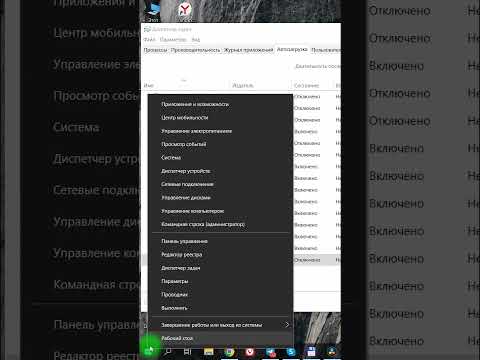
Как отключить автозагрузку в телеграме / Экономия трафика в телеграмСкачать

как отключить авто загрузки ТелеграмСкачать

Освободил 22.5 ГБ Памяти Всего за 1 Минуту 🔹 Как Очистить Кеш TELEGRAM на Андроиде и Айфоне?Скачать

Как отключить автосохранение в TelegramСкачать

Как отключить автозагрузку медиа в TelegramСкачать

Как отключить автосохранение файлов в телеграмСкачать